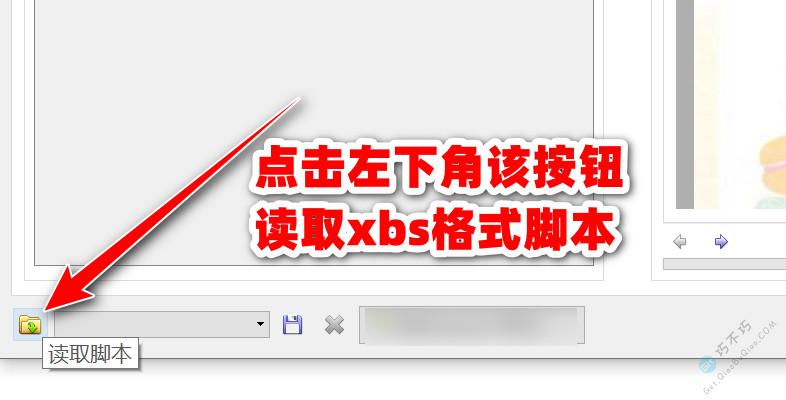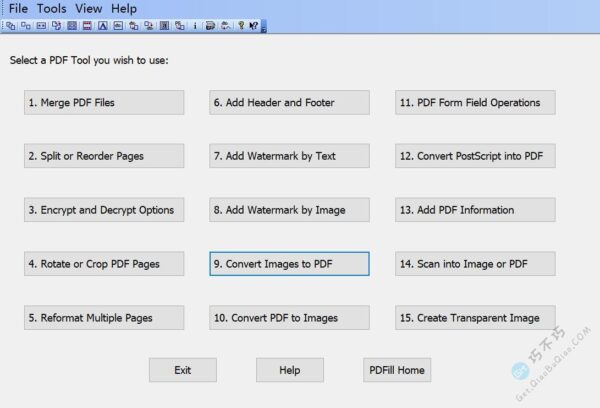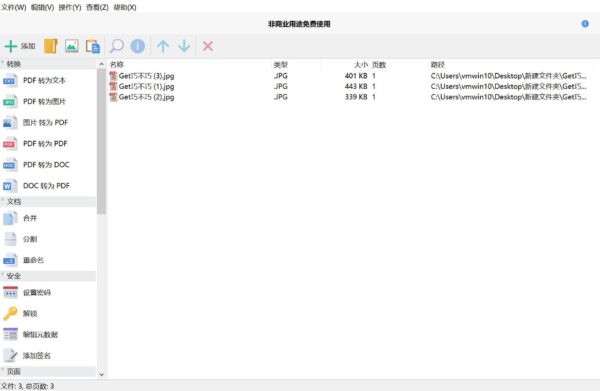pdf文字加深和颜色美化这个技术经验网上鲜少,唯一的几个要么是描述不清,没有具体步骤,要么是操作难度太大,比如要使用Photoshop,这个很多人并不会用,而且ps是一个大软件,安装和使用都有一定难度。
现在很多书籍都是pdf扫描版的,这种格式虽然也有很多好处,但是有时候pdf文件扫描颜色太浅了,或者颜色太淡了,看起来很不爽,所以就有了美化pdf的需求。
今天这篇文章就教你如何美化你的pdf书籍,解决下面这种书籍问题。
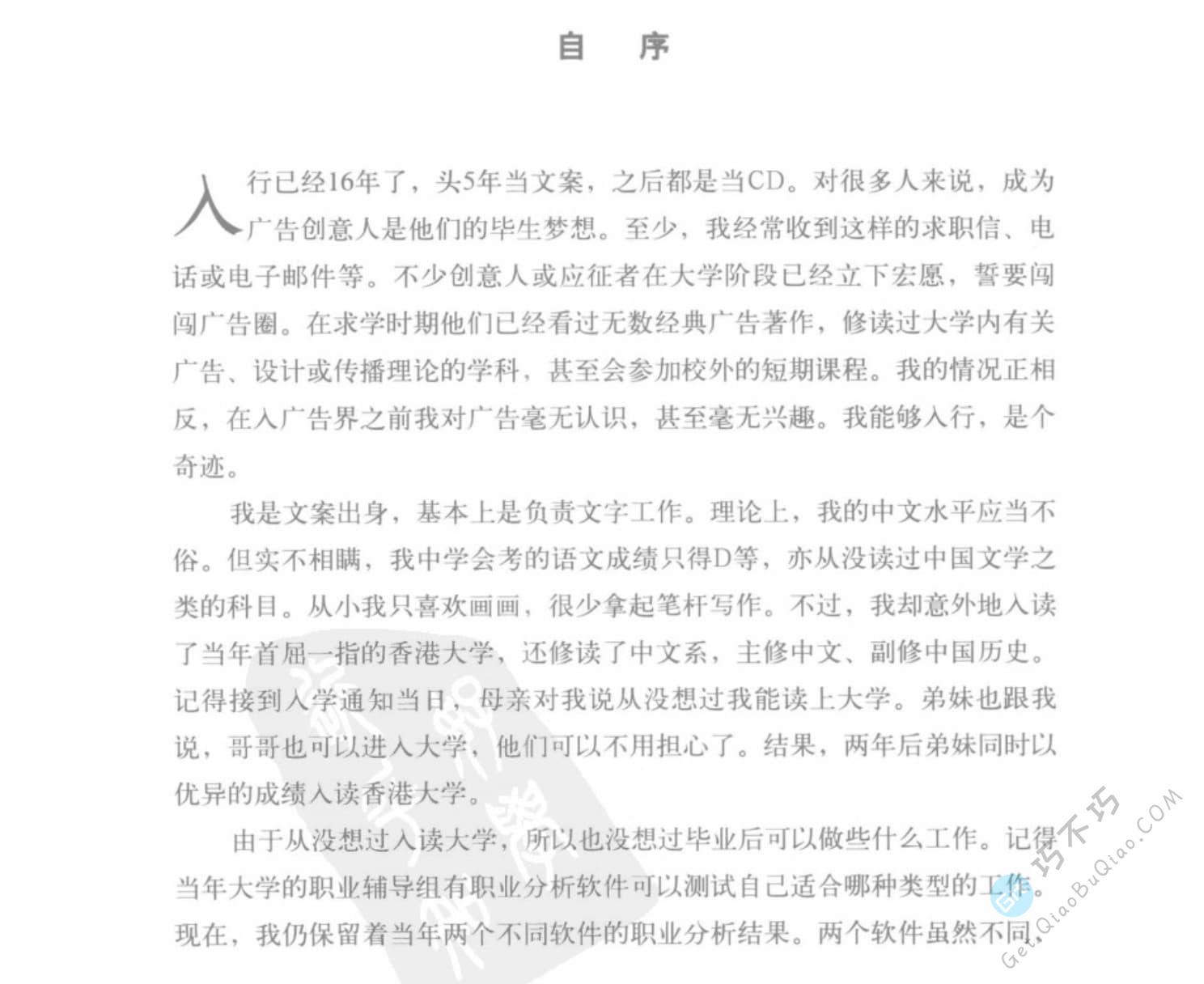
准备所需要的工具
pdf转为图片工具
扫描的pdf其实每一页都是图片,要想更精准的调整图片的色彩,就需要先转为图片。
推荐下面这个工具,不仅仅可以将pdf转为图片,还可以将图片合并转为pdf。
下面这个工具可以将图片转为pdf,仅仅是这个功能,当你处理完毕图片后,需要它,你也可以使用上面那款工具。
图片批量调整工具
这个工具是一个强大的图片批量处理工具,能实现的功能非常多,如果你有电脑基础,可以自己琢磨,如果你不懂,在文末我们将提供我们设置好的脚本预设,直接导入该工具即可使用。
实现步骤
注意,下面步骤使用上面的工具实现。如果你熟悉其他处理批量图片的工具,也可以使用自己熟悉的,例如Photoshop的动作自动批量处理图片。
切记要先将pdf的所有页先转为图片,才能执行操作。
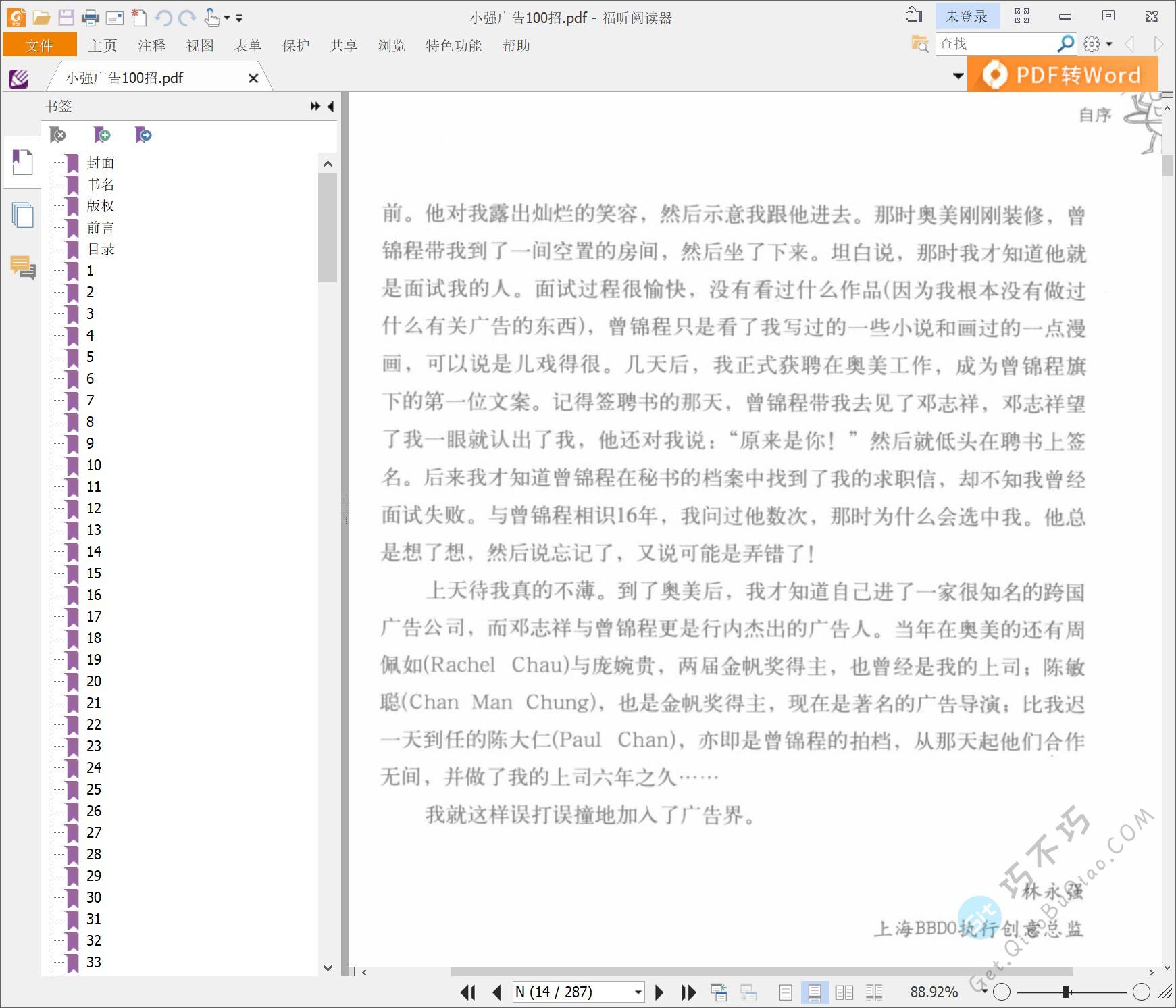
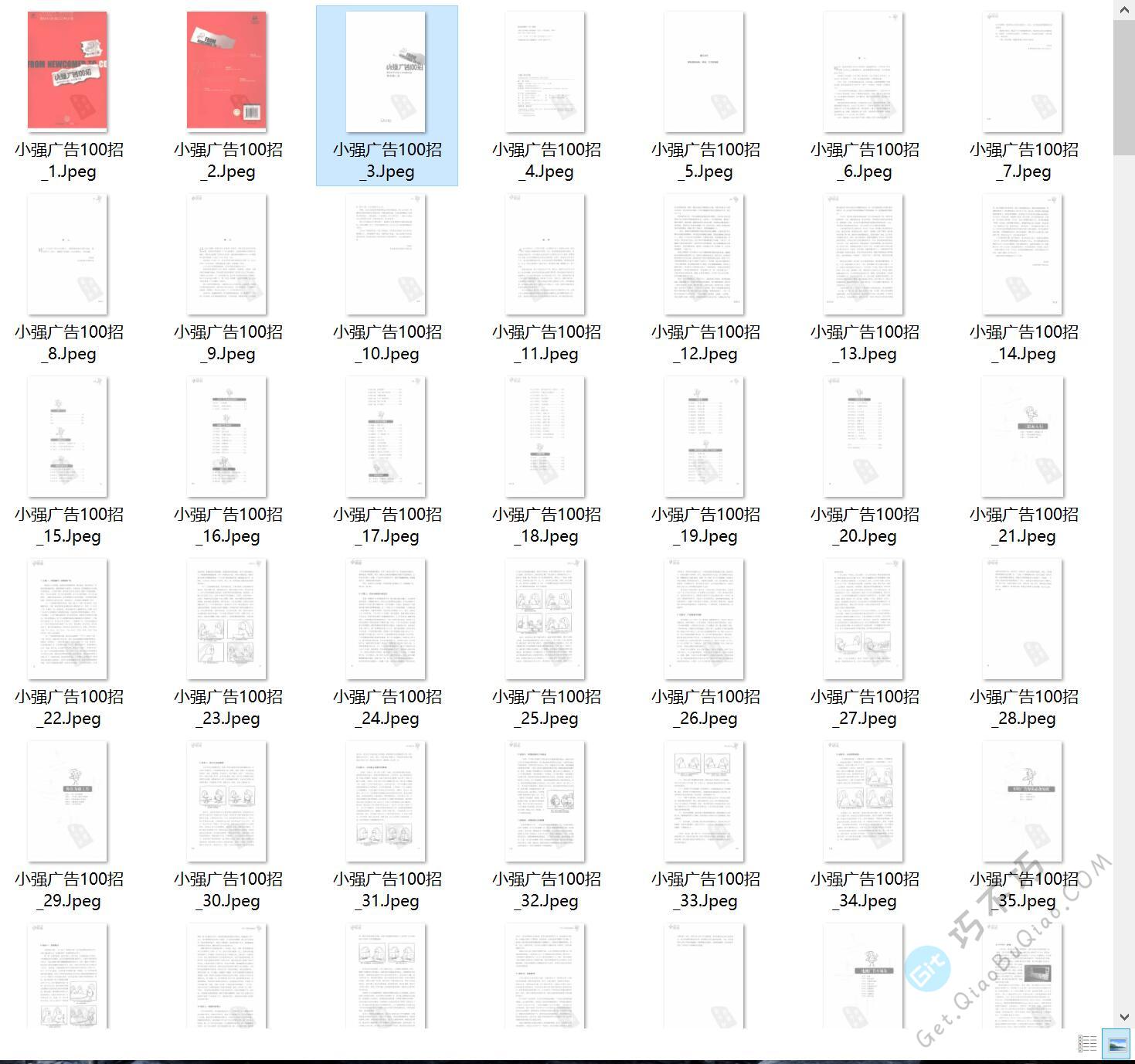
加深pdf文字和图片颜色
按上面的方法将pdf转为图片之后,使用上面的图片批量处理工具,添加了3个动作,将文字加深,之后批量一键转出所有图片,再使用上面的工具将图片转回pdf。
调整之前,颜色淡,阅读吃力。
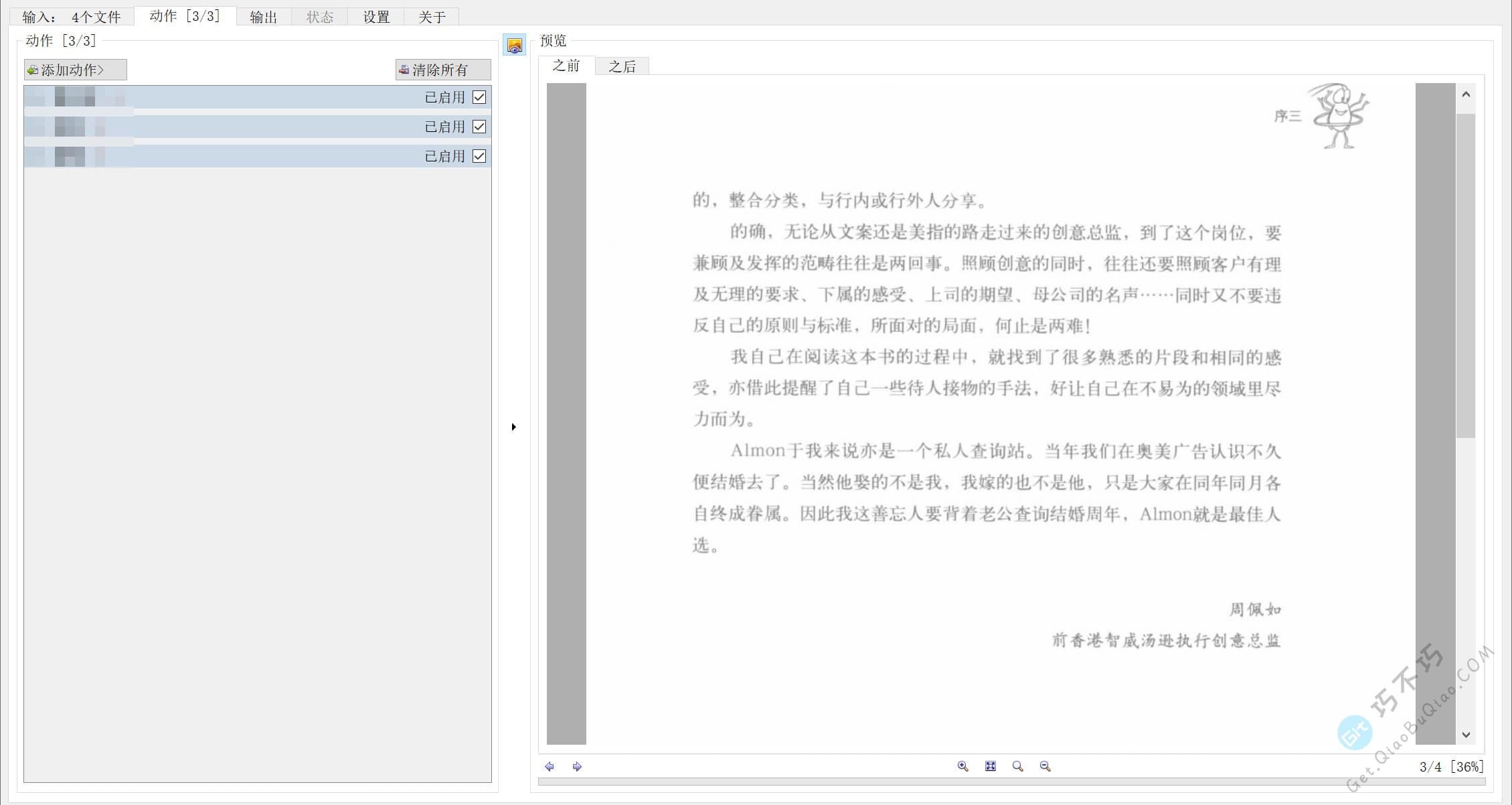
调整之后,颜色深,与常规pdf书籍一样了。
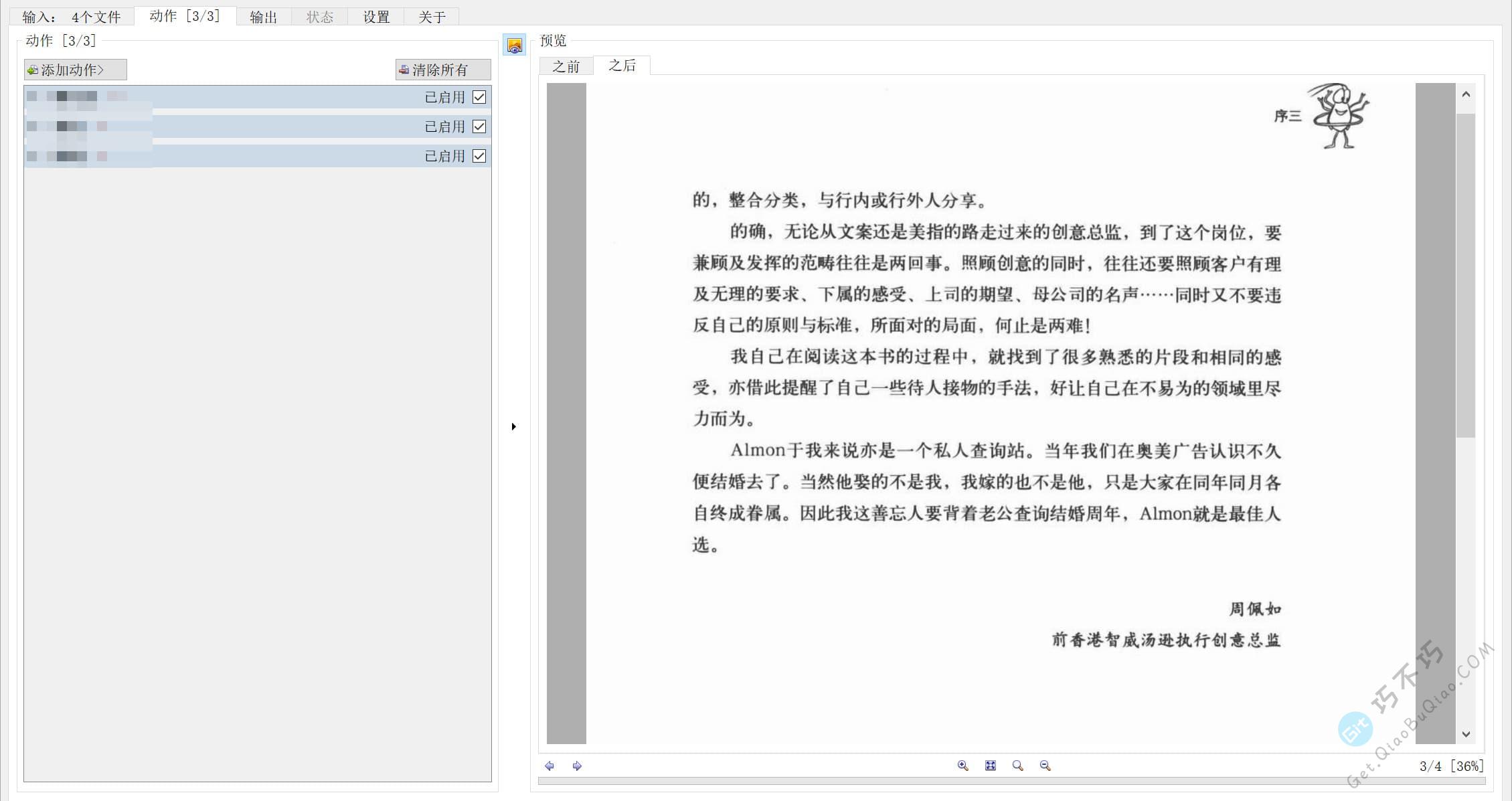
以上图片处理,只需要3个动作,几乎可以处理所有淡文字图片,这个动作预设在文末获取。
调整pdf图片为更鲜艳的色彩
有些pdf的色彩比较暗淡,看起来蓝不像蓝、绿不像绿的,也影响阅读心情,所以改造它。
注意,后面我们会提供这个脚本,直接导入工具即可一键调整,对于其他不满意的情况,可以自己微调参数。
下图为处理之前,整体很淡,颜色不鲜艳。
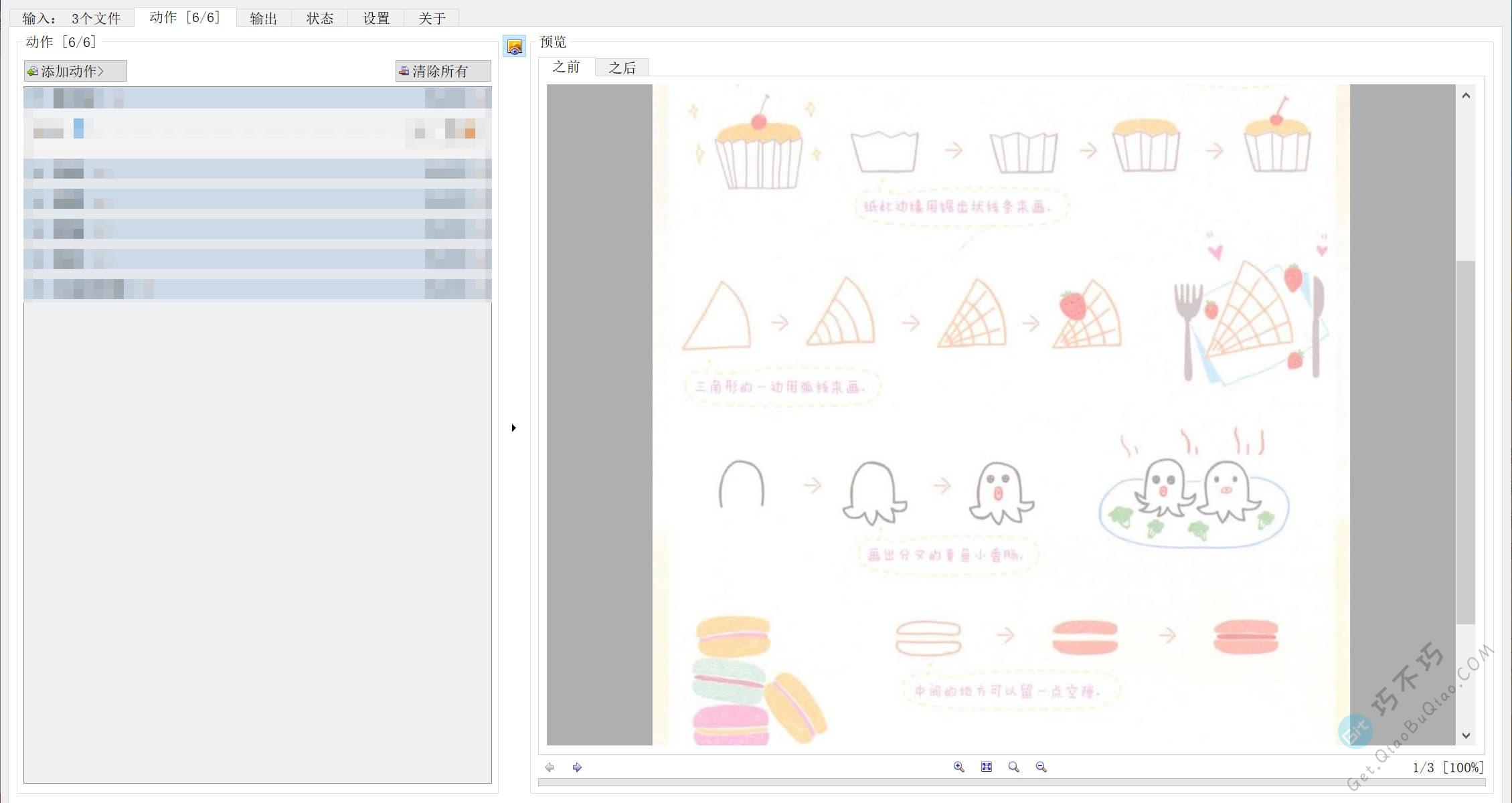
下图为处理之后,颜色加深了,整体鲜艳了。
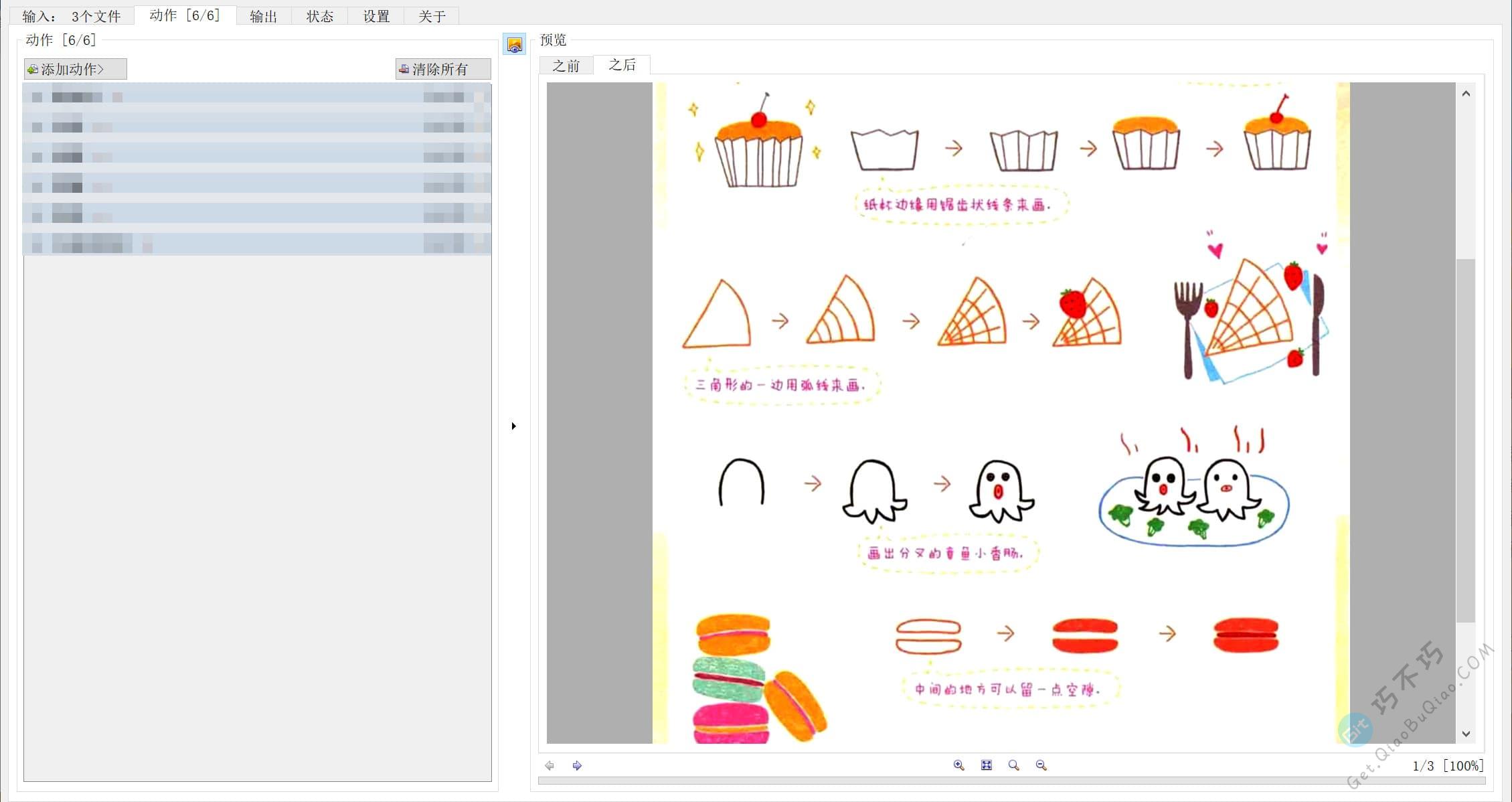
总结
实现之前一定要按文章开头获取相应工具,使用工具将pdf转为图片,批量处理图片后,再使用工具转回pdf。另外执行任何文件操作之前,请先备份,这一条规则尤其重要,错误了可以重来。
然后在下面获取相应的一键处理脚本预设,按下面的方法导入工具。
图片批量处理工具脚本的导入